Afspeellijsten voor Kindle Fire-muziek maken en beheren
Maak afspeellijsten om je nummerverzameling te organiseren. Hier ziet u hoe u afspeellijsten voor beheren kunt maken op uw Kindle Fire.
Tik in het startscherm van Kindle Fire op Muziek.

Selecteer vervolgens Cloud om een afspeellijst te maken van nummers op Amazon Cloud Player. Tik op Apparaat om een afspeellijst te maken van nummers die je rechtstreeks op je Kindle Fire plaatst.
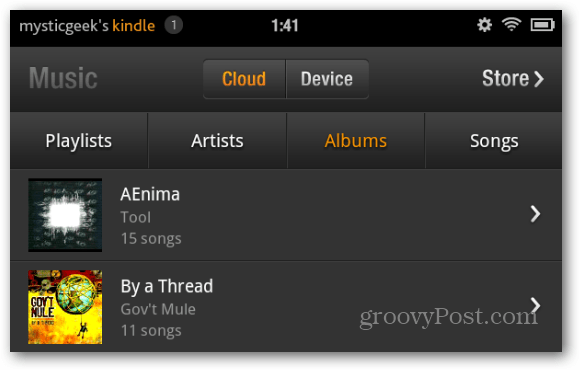
Tik op Afspeellijsten en vervolgens op Nieuwe afspeellijst maken.
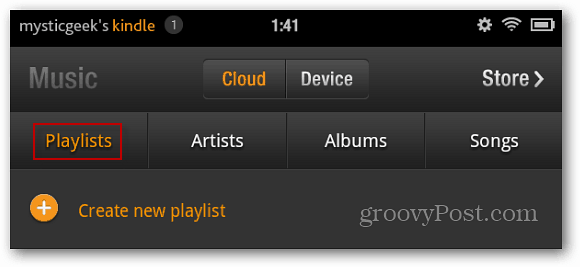
Typ een naam voor de afspeellijst die u maakt en tik op Opslaan.
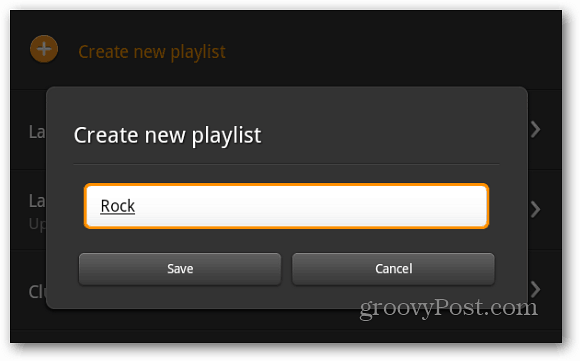
Blader nu door uw muziek en klik op het pluspictogram om nummers toe te voegen aan de afspeellijst.
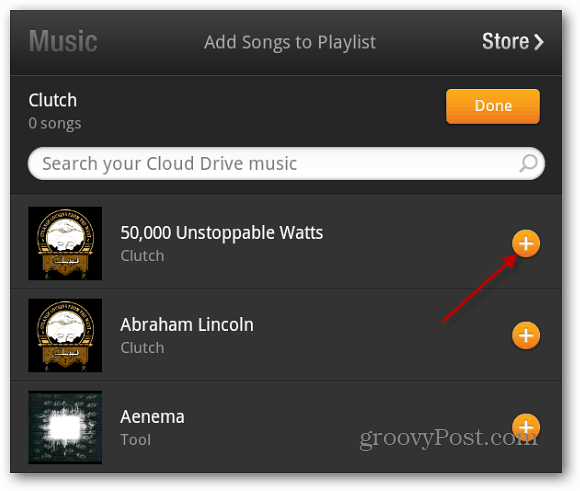
Een verificatiebericht verschijnt onderaan uw scherm voor elk nummer dat u toevoegt.
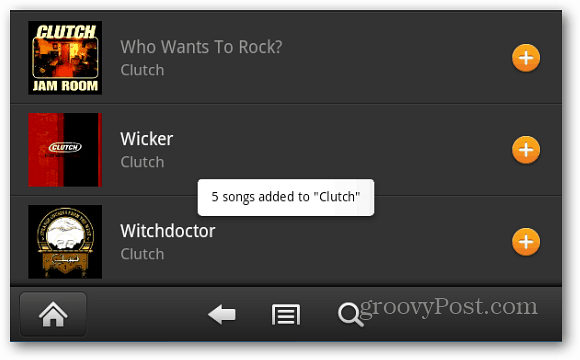
Als je veel muziek hebt, kun je hiermee je verzameling doorzoeken. Nadat je de gewenste nummers in de lijst hebt, tik je op Gereed.
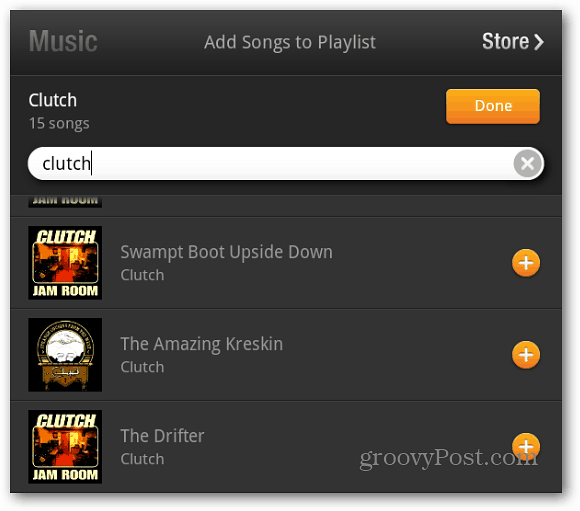
Als je nu naar Afspeellijsten gaat, zie je elke lijst die je hebt gemaakt.
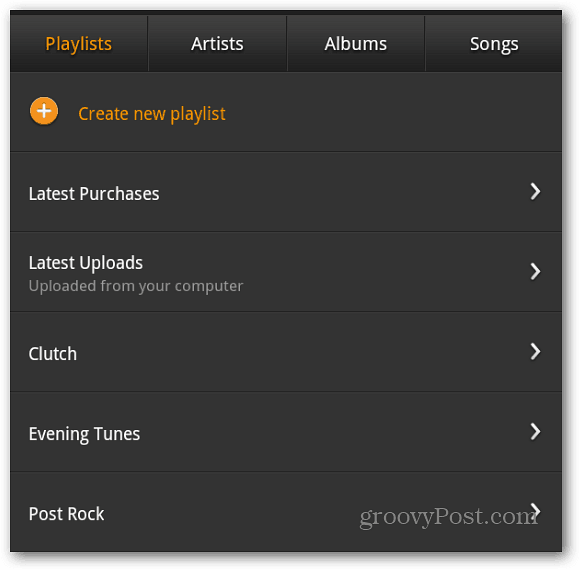
Als u een afspeellijst maakt van muziek op de Cloud Player, kunt u de afspeellijst rechtstreeks downloaden naar uw apparaat. Tik op het downloadpictogram.
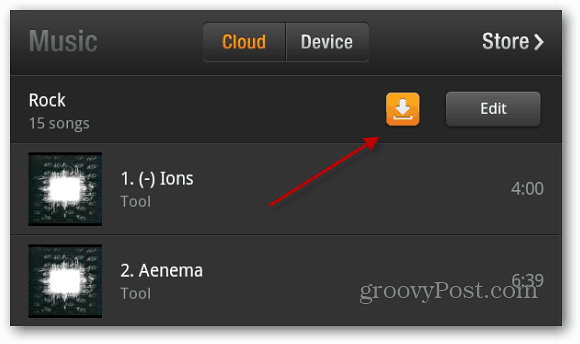
Er verschijnt een verificatiebericht. Tik op Ja.
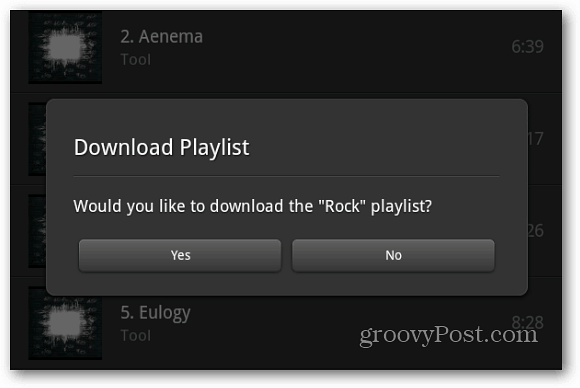
Nadat de nummers van de afspeellijst zijn gedownload, kun je ze vinden door op Apparaat te tikken.
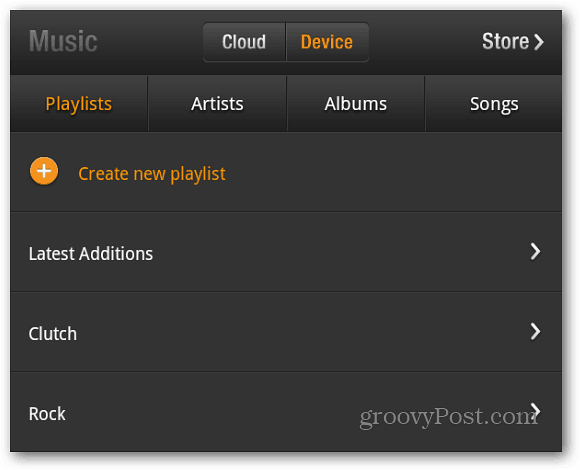
Als u een afspeellijst wilt bewerken, selecteert u deze en tikt u op de knop Bewerken.
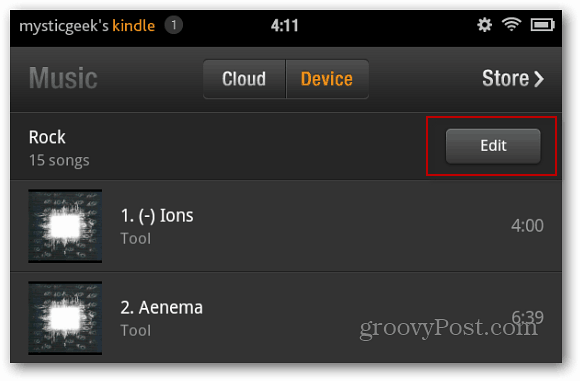
Tik op het scherm Afspeellijst bewerken op het minteken om nummers te verwijderen. Of tik op de knop Toevoegen om er meer nummers in te plaatsen.
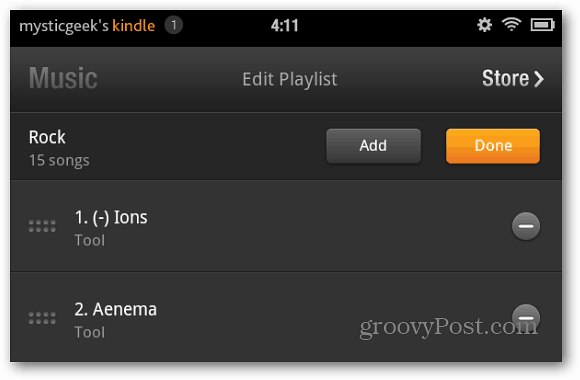
Om een afspeellijst te verwijderen, drukt u lang op de lijst die u niet hebtlanger willen totdat je het volgende menu ziet. Selecteer vervolgens Verwijder afspeellijst van Cloud Drive. Hiermee wordt de afspeellijst verwijderd, maar niet je nummers. U kunt vanuit dit menu ook een afspeellijst hernoemen.
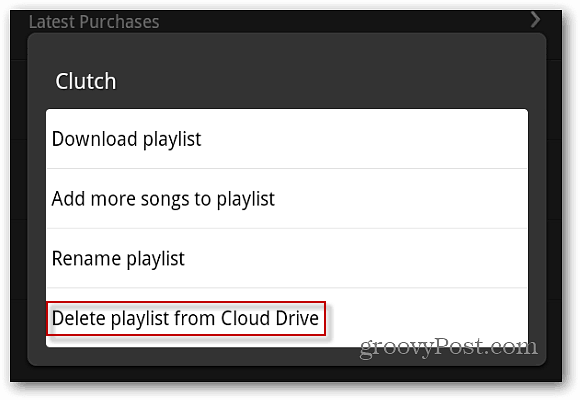










laat een reactie achter